Magnético - SPED Contribuições¶
A EFD-Contribuições trata de arquivo digital instituído no Sistema Publico de Escrituração Digital – SPED, a ser utilizado pelas pessoas jurídicas de direito privado na escrituração da Contribuição para o PIS/Pasep e da Cofins, nos regimes de apuração não-cumulativo e/ou cumulativo, com base no conjunto de documentos e operações representativos das receitas auferidas, bem como dos custos, despesas, encargos e aquisições geradores de créditos da não-cumulatividade.
Para mais informações deste projeto clique AQUI e acesse diretamente o site da Secretaria da Fazenda.
Para acessar a tela de geração do SPED CONTRIBUIÇÕES selecione TaxOne → Relatórios/Magnéticos → SPED - Contribuições → Magnético SPED - Contribuições. A tela a seguir será exibida:
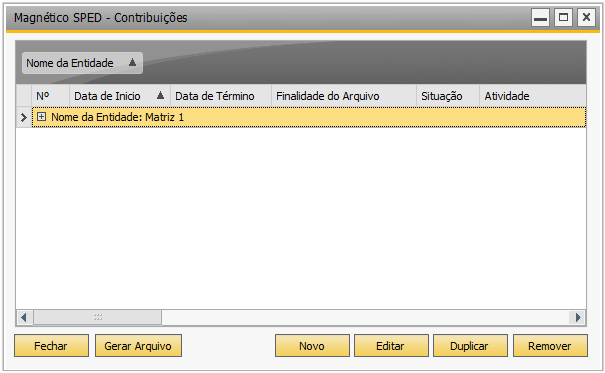
Nessa tela são listados todos os arquivos SPED já gerados. Eles são exibidos em uma treeview que associa cada arquivo à empresa correspondente.
Descrição dos Campos:
- Novo: Clique nesse botão para incluir um novo período de arquivo .
- Editar: Esse botão possibilita a edição dos dados contidos no periodo selecionado.
- Duplicar: Clique nesse botão para duplicar o período selecionado. Ao realizar essa ação o sistema disponibiliza na tela a janela inclusão de um novo período com os dados do periodo a ser duplicado.
- Remover: Clique nesse botão para remover o período selecionado e essa ação é irreversível.
- Gerar Arquivo: Selecione o arquivo que deseja gerar o arquivo SPED e clique nesse botão. Será apresentada uma tela para o usuário indicar o caminho onde deseja salvar o arquivo.

Em seguida será apresentada uma mensagem de confirmação:
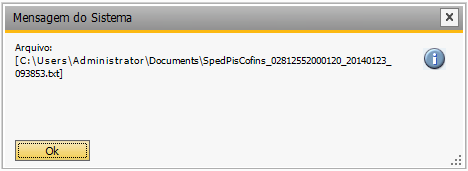
- Fechar: Clique nesse botão para finalizar o acesso à tela de SPED - Contribuições.
>>> INSERIR NOVO PERÍODO
Ao clicar no botão novo, o sistema disponibilizará a tela abaixo para inclusão de um novo período para geração do SPED Contribuições.
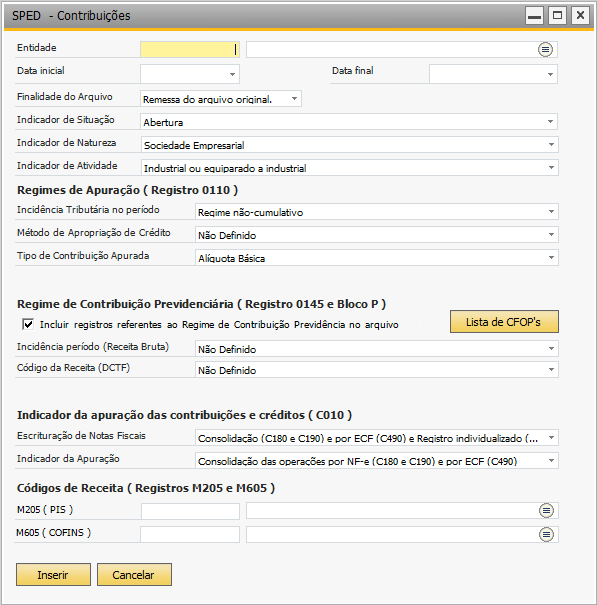
Descrição dos Campos:
- Entidade: Informe a Entidade para a qual deseja gerar o arquivo SPED Contribuições.
- Data Inicial/Data Final: Informe nesses campos o período que deve compor o arquivo SPED Contribuições.
- Finalidade: Nesse campo selecione se o arquivo será gerado pela primeira vez ou se é um arquivo de retificação do arquivo original.
- Indicador de Situação: Informe nesse campo a situação da empresa. Caso seja escolhida a opção Não Informado o sistema irá enviar a informação em branco.
- Indicador de Natureza: Informe nesse campo a natureza do arquivo que será gerado. Esse campo é de preenchimento obrigatório.
- Indicador de Atividade: Informe nesse campo a atividade da empresa. Esse campo é de preenchimento obrigatório.
Regimes de Apuração (REGISTRO 0110)
- Incidência Tributária no período: A definição desse campo habilita ou desabilita alguns campos na tela.
>>> Regime Não-Cumulativo
Ao definir o regime como NÃO CUMULATIVO os campos habilitados são: Metódo de Apropriação de Crédito e Tipo de Contribuição Apurada.
>>> Regime Cumulativo
Ao definir o regime como CUMULATIVO os campos habilitados são: Tipo de Contribuição Apurada e Indicador de Regime Cumulativo.
>>> Regime Não-Cumulativo e Cumulativo
Ao definir o regime como NÃO CUMULATIVO e CUMULATIVO os campos habilitados são: Metódo de Apropriação de Crédito e Tipo de Contribuição Apurada.
- Método de Apropriação de Crédito: Informe nesse campo se é realizada apropriação direta ou se é o método de rateio proporcional.
- Tipo de Contribuição Apurada: Informe o tipo de alíquota utilizada.
Regime de Contribuição Previdenciária (REGISTRO 0145 e BLOCO P)
- Incluir registro referentes ao Regime de Contribuição Previdência no arquivo: Marque esse checkbox
- Lista de CFOP’s: Consulte os CFOP’s que estão incluídos ou não na receita.
- Incidência período (Receita Bruta): Informe a incidência da apuração na receita bruta.
- Código da Receita (DCTF): Informe a contribuição previdenciária sobre a receita bruta (serviços ou industria).
Indicador da apuração das contribuições e créditos (C010)
- Com base nos registros (Geração): Selecione a opção que contém os registros base para a geração do registro C010:

Códigos de Receita (Registros M205 e 605)
- M205 (PIS): Selecione o código de receita para PIS.
- M205 (COFINS): Selecione o código de receita para COFINS.
Defina os campos acima descritos e clique em Inserir para fechar a tela e incluir o período desejado.